Содержание
26 октября 2018
Большинство из нас встают рано. Чтобы убедиться, что утренняя рутина не выйдет из-под контроля, вы должны просыпаться вовремя. У механических будильников есть кнопка для остановки. 9 из 10 человек, которые держат его рядом с кроватью, скорее всего, нажмут её. Статистика показывает, что многие, кто пользуется дешёвыми часами, иногда могут позволить себе просто швырнуть его в стену. У смартфонов также есть встроенная функция. Хотя графический интерфейс и функции этой утилиты являются практически примитивными, она гораздо лучше, чем механические или цифровые часы. Включаем будильник на Android в несколько кликов.

Как установить стандартный будильник на смартфоне
Встроенное приложение Clock может служить в качестве будильника, таймера для кухни и секундомера для каких-либо действий. Вы можете поставить несколько будильников и настраивать для них время повтора. В Android будильник находится в том же меню, что и все программы. Чтобы открыть приложение «Часы», либо нажмите значок «Часы» на главном экране, либо откройте меню приложений и откройте «Часы». По умолчанию приложение Clock сначала открывается на мировых часах. После первого запуска программы она будет открываться в зависимости от того, какой инструмент был открыт в последний раз. Чтобы получить доступ к списку сигналов, нажмите соответствующий значок в верхней части экрана. Чтобы выключить ненужные, просто коснитесь ползунка активации. Чтобы добавить новый сигнал, найдите кнопку «плюс» в нижней части экрана. Эта кнопка может использоваться для добавления нескольких будильников. Чтобы установить время, коснитесь часов справа, а затем на экране установите нужное. Нажмите «AM» или «PM», чтобы выбрать время суток, затем нажмите «OK», чтобы установить время. Для отключения будильника его можно также просто удалить.
Какие функции можно настраивать при установке будильника
Если вы создаёте повторяющийся сигнал, установите флажок «Повторить». По умолчанию выбраны все семь дней недели, обозначенные белыми точками. Отмените выбор дней, которые вам не нужны. Обратите внимание, что на выбранные дни нет белых кругов. В качестве музыки по умолчанию выбрана Oxygen. Если вы хотите использовать другую песню, нажмите «Рингтон по умолчанию (Oxygen)». Чтобы вывести список доступных мелодий, нажмите «Media Storage», а затем «Только сейчас», чтобы использовать этот параметр только в этот раз. Если вы хотите использовать эту опцию всё время (рекомендуется), выберите «Всегда». В появившемся диалоговом окне отображается список звуковых файлов. Установите нужную мелодию и нажмите «ОК». Когда будильник включён, кнопка слайдера справа будет красная. Чтобы отключить будильник, нажмите кнопку ползунка. Чтобы снова включить его, нажмите кнопку ползунка ещё раз. Когда вы включаете будильник, в нижней части экрана отображается короткое сообщение о том, сколько времени осталось до сигнала. Чтобы вернуться и изменить настройки этого сигнала, нажмите стрелку вниз. Если вам больше не нужен будильник, откройте настройки, коснувшись стрелки вниз справа, а затем нажмите ярлык корзины, чтобы удалить сигнал. Обратите внимание, что подтверждения этого действия нет.
В отличие от iOS, вы можете настроить время отсрочки. Вы не можете установить индивидуальное время повтора для каждого сигнала тревоги отдельно, но можете изменить время повтора для всех будильников. Для этого нажмите кнопку меню в правом верхнем углу экрана. Нажмите «Настройки» во всплывающем меню. В разделе «Будильник» нажмите «Отложить». Время повтора по умолчанию – 10 минут. В диалоговом окне «Длительность повтора» пролистайте вверх или вниз, а затем нажмите «ОК». Чтобы вернуться на главное приложения «Часы», нажмите кнопку «Назад» в верхнем левом углу экрана. Когда вы настраиваете рингтон или будильник, вы должны убедиться, что ваше устройство не настроено на беззвучный режим или «Не беспокоить». После того, как вы проверите громкость и измените настройки, значок будильника в строке состояния станет белым, а не серым. Если вы собираетесь использовать Android-устройство в качестве часов возле кровати, можно настроить ночной режим, чтобы экран был не слишком ярким и не мешал заснуть. Для этого нажмите кнопку меню в правом верхнем углу экрана и выберите «Ночной режим».
Приложения с будильником для смартфона
Чтобы обеспечить себе хорошее настроение на весь день и заряд бодрости, попробуйте воспользоваться одним из лучших приложений-будильников для Android.
Alarmy
Ведущие новостные сайты обозначили Alarmy как самое неприятное приложение-будильник в мире. Программа имеет удобный интерфейс, который предлагает три предустановленных сигнала. Для удобства предусмотрена кнопка для добавления нового задания. Вы можете отредактировать существующее или создать новое событие. Чтобы создать новый сигнал, выполните следующие действия:
- нажмите кнопку «+»;
- установите время срабатывания;
- выберите мелодию или музыкальный файл, который приложение должно воспроизвести при запуске;
- выберите дни повтора;
- нажмите на кнопку «ОК».
Alarmy позволяет выбрать один из нескольких способов отключения:
- Сделайте снимок: вы должны сфотографировать на смартфон определённый объект. Приложение запоминает это изображение. Когда вы попытаетесь отключить активный будильник, Alarmy предложит вам сделать снимок. После того, как вы его сделаете, приложение сравнивает два изображения – то, что вы сделали при настройке, и недавно сделанное фото. Если оба изображения одинаковы, Alarmy отключится.
- Встряхните телефон: нужно встряхнуть телефон по шаблону. Приложение использует гироскоп и акселерометр для записи «рисунка» движения. Когда программа включится, вам нужно будет вращать или передвигать телефон так, как было указано при настройке.
- Математическая задача: приложение попросит вас решить пример. Если вы ответите на вопрос правильно, приложение отключится.
- Сканирование штрих-кода: если вы выбрали этот метод, сигнал не отключится, пока вы не отсканируете QR или штрих-код.
Alarmy – бесплатное приложение. Оно содержит несколько цветовых тем, поддерживает резервное копирование и восстановление настроек.
AlarmMon
AlarmMon является самым популярным Android-будильником. Приложение имеет визуально привлекательный интерфейс и поддерживает три типа будильника – вибрацию, игру и звук. Первые два настраиваются легко. Игровой будильник предназначен для любителей поспать. При его создании пользователь должен выбрать игру, в которой приложение должно запускаться, когда будильник начинает звонить. Вы можете отключить оставшиеся два сигнала, нажав на кнопку остановки, но, когда игровой будильник активен, пользователи должны завершить игру, чтобы остановить будильник. AlarmMon даже можно настроить для обхода режима «Не беспокоить». Приложение позволяет выбирать цвет фона, добавлять к будильнику напоминания, отключать push-уведомления, синхронизировать списки будильников с облачным сервером и т. д.
Alarm Clock Extreme
В отличие от двух вышеописанных приложений, программа поддерживает функцию отслеживания сна, которую можно использовать для получения информации о глубине и качестве сна. Чтобы начать отслеживать свой сон, достаточно положить телефон на кровать или под подушку. ACE поддерживает встроенный секундомер/таймер обратного отсчёта. Когда приложение поймёт, что у вас нет настроения вставать, оно заставит вас решить математическую задачку. Бесплатная версия приложения ACE позволяет выбирать музыкальный файл для будильника. Вы также можете настроить его для воспроизведения случайных песен вместо стандартной мелодии телефона. ACE позволяет дублировать будильники и сохранять их в качестве шаблона.
AmDroid
В приложении AmDroid каждый будильник может иметь свою собственную настройку. Приложение позволяет импортировать список праздничных дней и других важных событий из календаря, чтобы не беспокоить вас в выходной. Вы можете запретить приложению включать будильник, когда находитесь в определённом месте, например, в гостях у друзей, в офисе и т. д. Чтобы использовать эту функцию, вы должны разрешить приложению AmDroid определять ваше местоположение. AmDroid содержит раздел статистики, в котором вы найдёте интересные данные. Данные можно фильтровать по дате, типу будильника и т. д. Приложение поддерживает отслеживание сна и позволяет выполнять резервное копирование и восстановление настроек. В настройках есть цвет интерфейса и информация о погоде. Чтобы точно проснуться, можно включить такие задачи, как Wi-Fi, штрих-код, задача, Captcha, NFC. Приложение поддерживает Android Wear и поставляется с красивым настраиваемым виджетом.
I can’t wake up
Это будильник с простым пользовательским интерфейсом. Он поставляется с 8 задачами, которые нужно выполнить, чтобы остановить будильник. После остановки будильника ICWU может открыть любое приложение на выбор. Он обеспечивает 20+ бесплатных рингтонов. Если вам не нравятся эти мелодии, вы можете выбрать звуковой файл, хранящийся в памяти телефона. Приложение будет воспроизводить этот файл вместо рингтона. ICWU остановит будильник при поступлении на телефон входящего вызова. Если вы не хотите, чтобы вас беспокоили в отпуск, вы можете установить праздничный перерыв. ICWU имеет специальную функцию Quit Block, которая запрещает пользователям отключать программу.
Жми «Нравится» и читай лучшие посты на Facebook
Если вы ищите приложение, которое сделает процесс пробуждения более комфортным, то стоит воспользоваться специальными будильниками, которые умеют отслеживать фазы сна, настраивать расписание для работы в сменном графике. Далее мы расскажем, как установить стандартный будильник и рассмотрим другие приложения с дополнительным функционалом.
Как установить будильник
На любом Android смартфоне или планшете будильник настраивается через виджет часов на главном экране. Инструкция:
Шаг 1. Откройте главный экран и тапните на виджет с часами. Здесь перейдите на вкладку «Будильник».
Шаг 2. Нажмите на кнопку «Добавить» (в виде плюса), чтобы создать новый будильник. Здесь укажите нужное время, настройте другие параметры (мелодия, вибрация, описание).
Шаг 3. На главной странице нажмите на значок «Показать больше» в виде трех точек и выберите «Настройки». Откроется страница, на которой можно изменить общие параметры для будильников (мелодия, повтор, автоотключение, функции боковых кнопок и другое).
Шаг 4. Чтобы отредактировать или отключить уже существующий будильник, откройте список и тапните по нужному сигналу. После этого внесите все необходимые изменения и нажмите «Готово».
Изменения, которые вносятся для каждого конкретного будильника (например, мелодия и повтор) никак не влияют на другие сигналы. Они работают независимо друг от друга.
Другие будильники
Возможностей стандартного будильника достаточно для большинства пользователей. Но если вы ищите приложение с дополнительным функционалом (например, с поддержкой «умного» пробуждения), то далее мы рассмотрим несколько интересных будильников.
Сменный будильник
Сменный будильникDeveloper: Arrows appPrice: Free
Сменный будильник — это незаменимый помощник для тех, кто работает не на «пятидневке», а посменно. С помощью приложения можно быстро настроить расписание для разных графиков (утренний, дневной, ночной), вручную указать выходные. Кроме того, будильник поддерживает пользовательские мелодии, позволяет настраивать интервалы повтора и другие параметры.
Runtastic Sleep Better
Runtastic Sleep Better Умный будильник и фазы снаDeveloper: RuntasticPrice: To be announced
Runtastic Sleep Better — это полезное приложение, способное отслеживать фазы сна и будить в наиболее благоприятный момент. Кроме того, будильник имеет встроенный дневник сновидений и позволяет вести учет индивидуальных привычек и особенностей, влияющих на качество сна.
Alarmy
Alarmy — Будильник с Музыкой и ГоловоломкойDeveloper: Alarm Clock AlarmyPrice: Free
Alarmy — это бесплатный будильник на Андроид, который точно не даст вам проспать. Приложение поддерживает разные способы пробуждения (решение математических примеров, фотография заранее определенного места) и позволяет использовать собственные мелодии. Для этого достаточно установить будильник на нужное время, выбрать мелодию и настроить другие параметры.
Sleep as Android
Sleep as Android: Oтслеживанием циклов снаDeveloper: Urbandroid (Petr Nálevka)Price: Free
Sleep as Android — это умный будильник, позволяющий отслеживать фазы сна и делиться полученными результатами в социальных сетях. Приложение подходит не только для более комфортного пробуждения, но и засыпания. Для этого у Sleep asAndroid есть встроенная библиотека колыбельных мелодий и звуков природы.
Это лишь самые популярные приложения из тех, которые бесплатно доступны в Play Маркет. Если функционал стандартного будильника кажется вам недостаточным, то обязательно обратите внимание на те, которые мы рассмотрели выше.
Как установить будильник на телефоне — популярный вопрос, который задают владельцы этих устройств. О том, где найти его в смартфоне и как им пользоваться, расскажет Appsetter.ru
Как включить функцию
Перед тем, как настроить будильник на телефоне, нужно нажать на рабочем столе на иконку «Часы». В открывшемся окне доступно множество функций — «Таймер», «Секундомер», а также «Будильник», эту вкладку и требуется открыть.
Чтобы смартфон прозвонил в определённое время, нажимают на кнопку с изображением плюса. В открывшейся вкладке устанавливается время, в которое прозвучит звонок, повтор в будние дни, в выходные или по выбору пользователя, выбирается мелодия сигнала (о том, как её изменить на стандартный рингтон или загруженную владельцем гаджета песню рассказывается в соответствующей статье), громкость звучания, повторное срабатывание в течение нескольких минут и т.д. Также можно активировать вибрацию совместно со звуковым оповещением, выбрать название. Таким же образом можно поставить второй будильник на Андроиде, третий или иное необходимое количество.
На смартфонах с разными версиями Android и оболочками от производителя установка и вид этой функции может отличаться, так же, как и доступные параметры при его включении.
Если штатный будильник не устраивает пользователя, в Play Market имеется множество приложений этого типа. Они более функциональны, позволяют поставить часы на заблокированный экран, выбрать музыкальную композицию и т.д.
Заключение
Пользователям, интересующимся, как включить будильник на Андроиде, нужно запустить «Часы» и открыть одноимённую вкладку. Здесь назначается время, в которое прозвучит звонок, подбирается подходящая мелодия, оптимальная громкость и другие параметры. Кроме того, в Play Market доступно множество приложений, выполняющих аналогичную функцию, если штатные возможности телефона не устраивают его владельца.
Рекомендуем: Ошибка: не срабатывает будильник на Android
Используемые источники:
- https://protabletpc.ru/programs/kak-nastroit-budilnik-na-android.html
- https://setphone.ru/prilozheniya/budilnik-na-android-gde-on-nahoditsya-kak-ustanovit-i-nastroit/
- https://appsetter.ru/ustanovit-budilnik-na-android.html
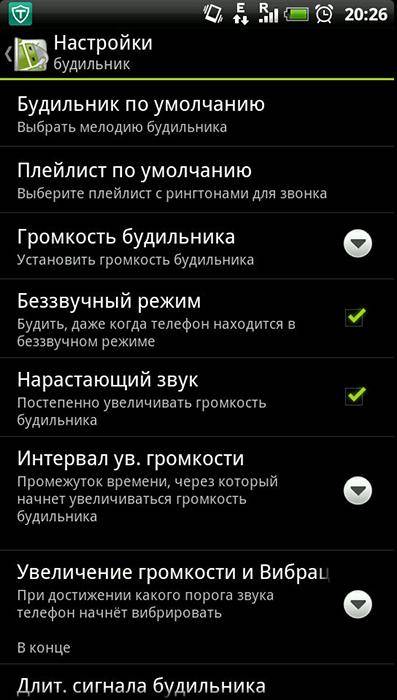
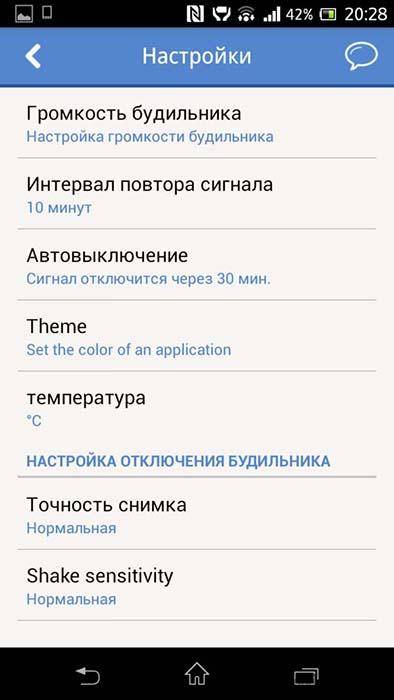
 Отзыв: Говорящие электронные часы Talking Clock - Классный будильник
Отзыв: Говорящие электронные часы Talking Clock - Классный будильник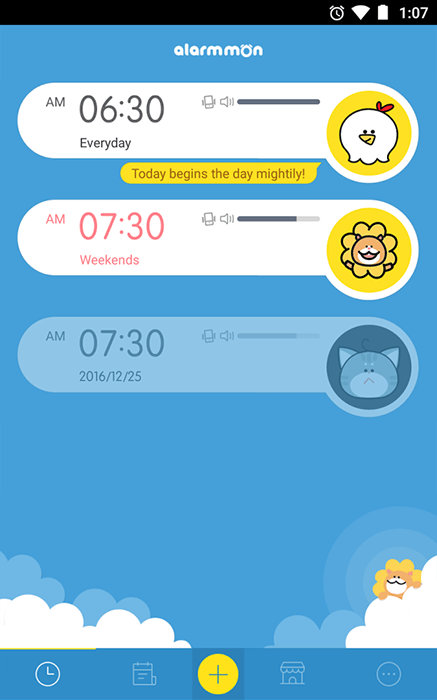
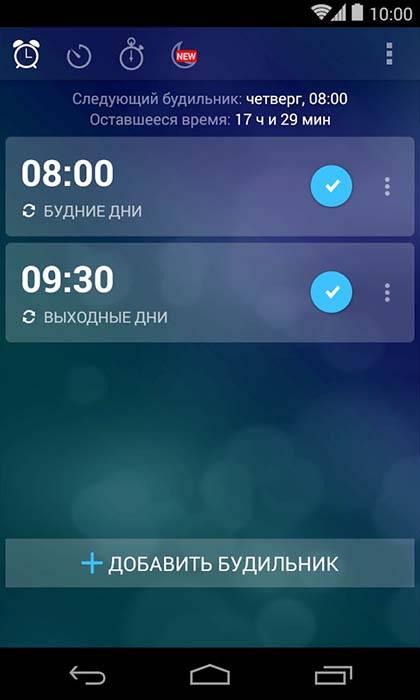
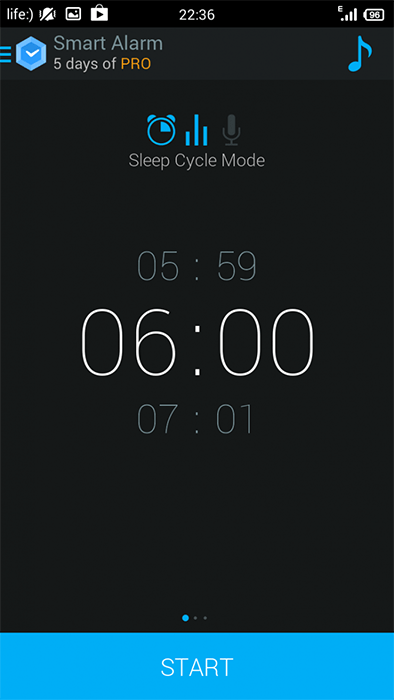
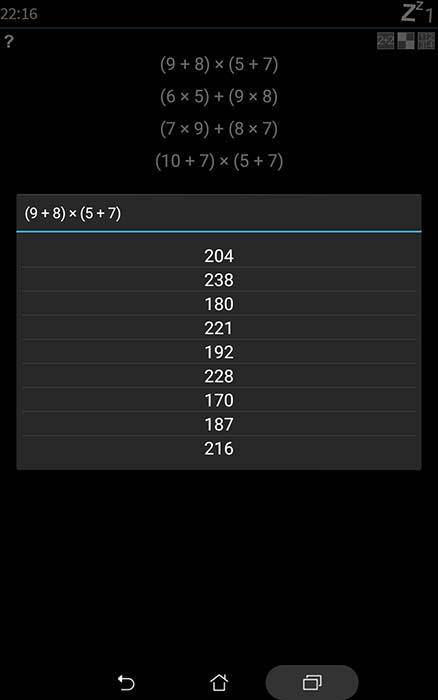
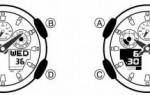 Как выключить будильник на часах g shock
Как выключить будильник на часах g shock
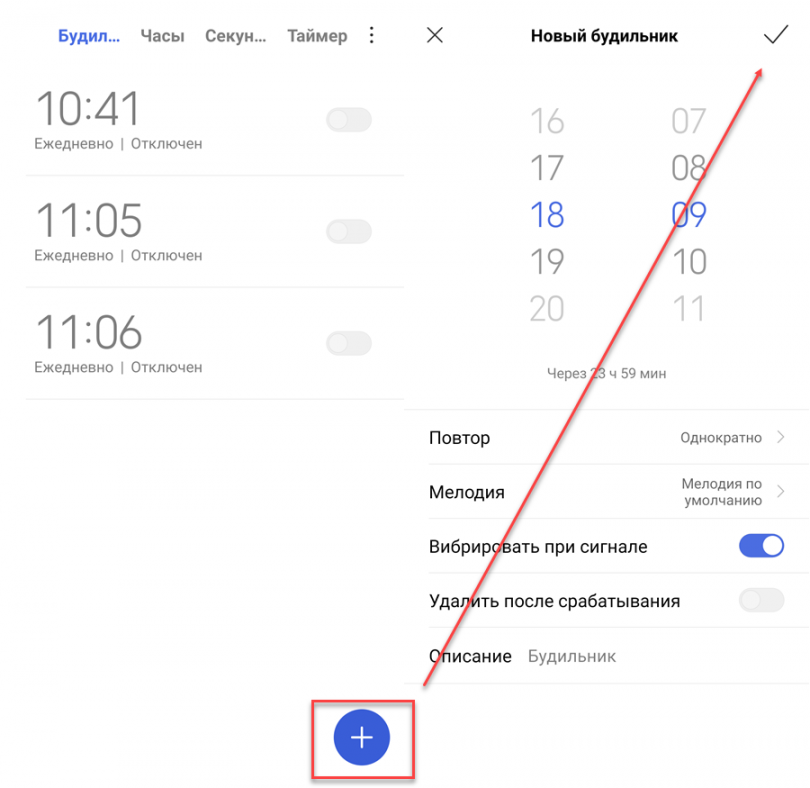
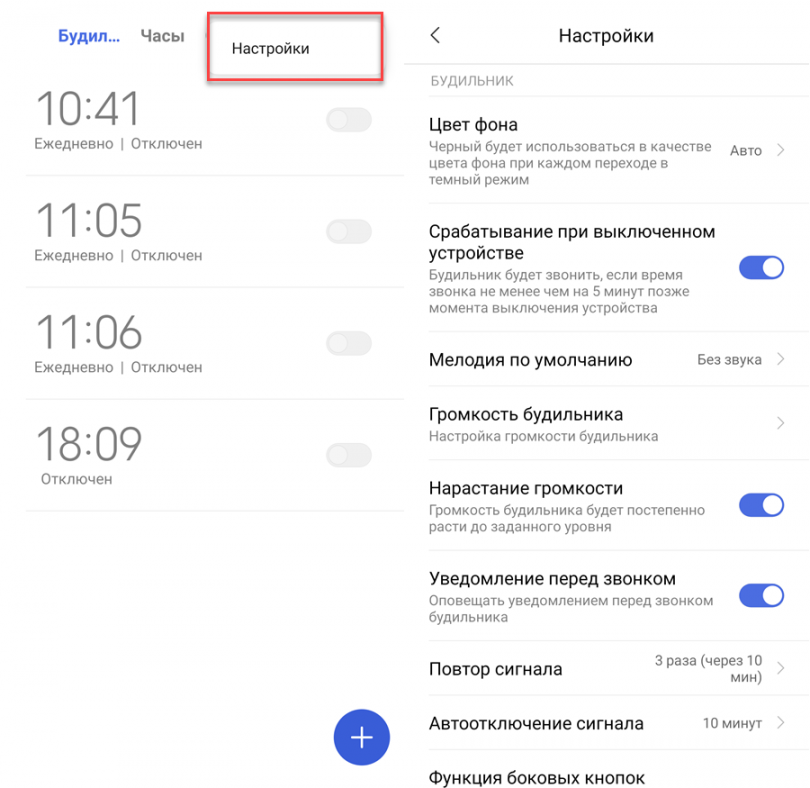
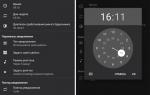 Включаем умный будильник на Mi Band 2
Включаем умный будильник на Mi Band 2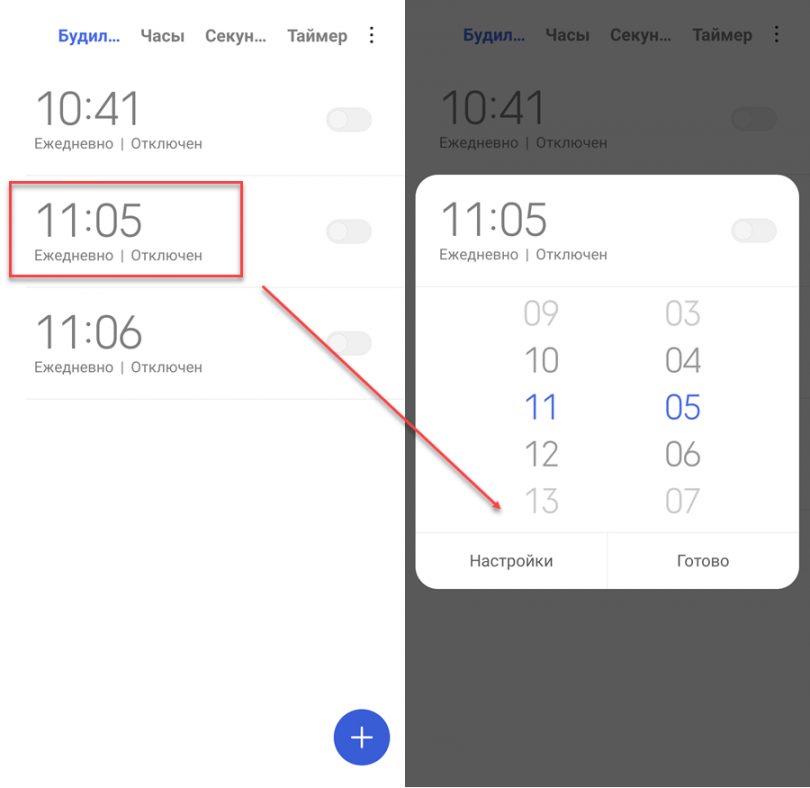

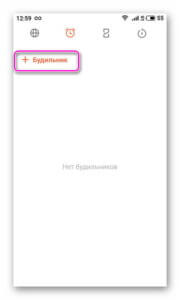
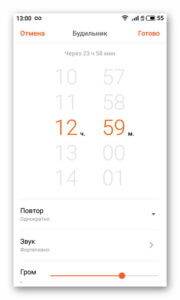
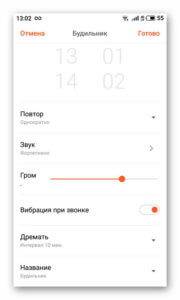

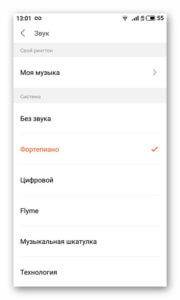
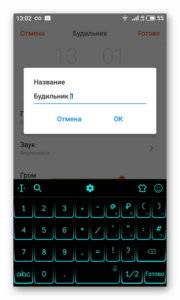
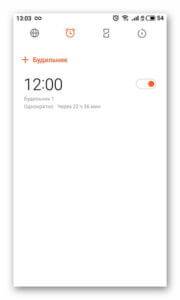

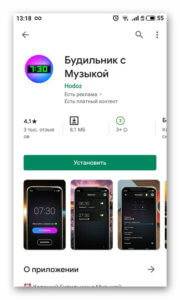
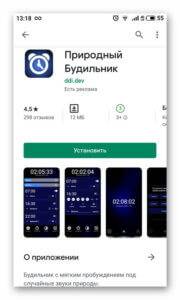

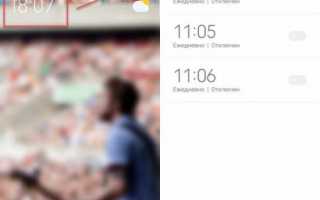

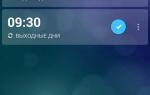 Как настроить будильник на Андроиде
Как настроить будильник на Андроиде Говорящие часы snooze talking clock как настроить
Говорящие часы snooze talking clock как настроить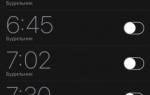 4 крутых альтернативных будильника для iPhone
4 крутых альтернативных будильника для iPhone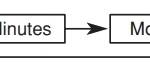 Настраиваем G-Shock будильник на примере популярных моделей
Настраиваем G-Shock будильник на примере популярных моделей